USB-Stick lässt sich nicht formatieren

Manchmal kann ein USB-Stick nicht mehr formatiert werden. Oft nachdem der USB-Stick unter Linux oder dem Programm Ventoy benutzt wurde.
In diesem Fall muss mit Diskpart gearbeitet werden.
> Windows Taste + R aufGeben sie
diskpart ein und bestätigen Sie die Rückfrage, dass Diskpart Änderungen vornehmen darf. Mit
list diskwerden alle Datenträger auf (Festplatten, SD-Karten, USB-Stick und CD-Rom) angezeigt, welche momentan verfügbar sind.
Normalerweise ist Datenträger 0, die Festplatte, auf welcher Windows installiert ist.
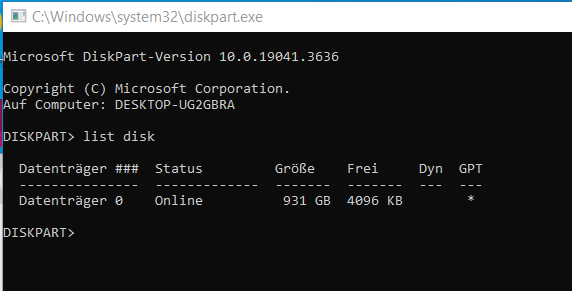
Im Bild ist jetzt nur Datenträger 0 vorhanden. Nach dem Verbinden des USB-Sticks wiederholen Sie
list disk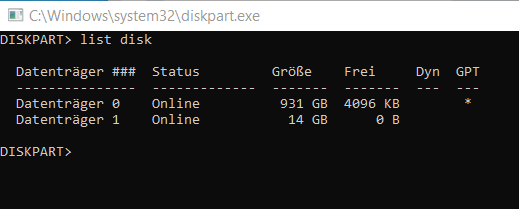
Datenträger 1 ist ein USB-Stick, welcher mit 14 GB angezeigt wird. 2 GB werden nicht angezeigt, welche für Ventoy verwendet wird.
Es unbedingt notwendig sicherzustellen, dass der richtige Datenträger ausgewählt wird. Merken Sie sich die richtige Nummer des Datenträgers.
sel disk 1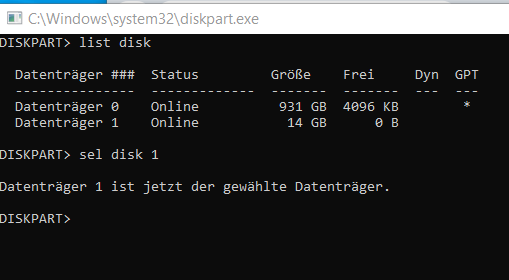
Überprüfen Sie mit
list partden Inhalt des USB-Sticks
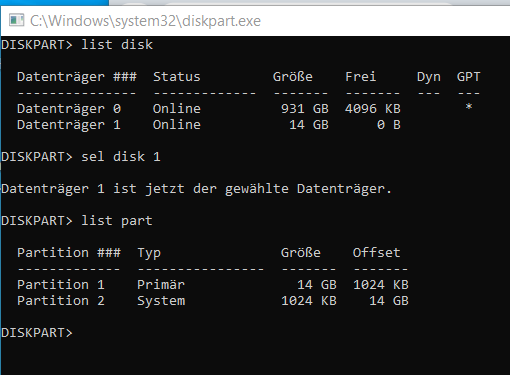
Es werden auf diesem Beispiel 2 Partitionen angezeigt.
Wenn Sie die richtige Disk ausgewählt haben
- löschen Sie die Partitionstabelle
cleanAlle Daten sind unwiderruflich gelöscht, der USB-Stick muss jetzt partitioniert werden.
create part primaryDanach muss der USB-Stick formatiert werden
format fs=exfat quickDamit kann der USB-Stick wieder ganz normal verwendet werden.
Um einen Laufwerksbuchstaben zu erhalten
assignund jetzt nur noch das Programm Diskpart verlassen mit
exitAuf Wunsch kann der USB-Stick auch mit einem anderen Filesystem nochmals formatiert werden.
Windows Taste + xEin Auswahlfenster geht auf, wählen Sie Datenträgerverwaltung
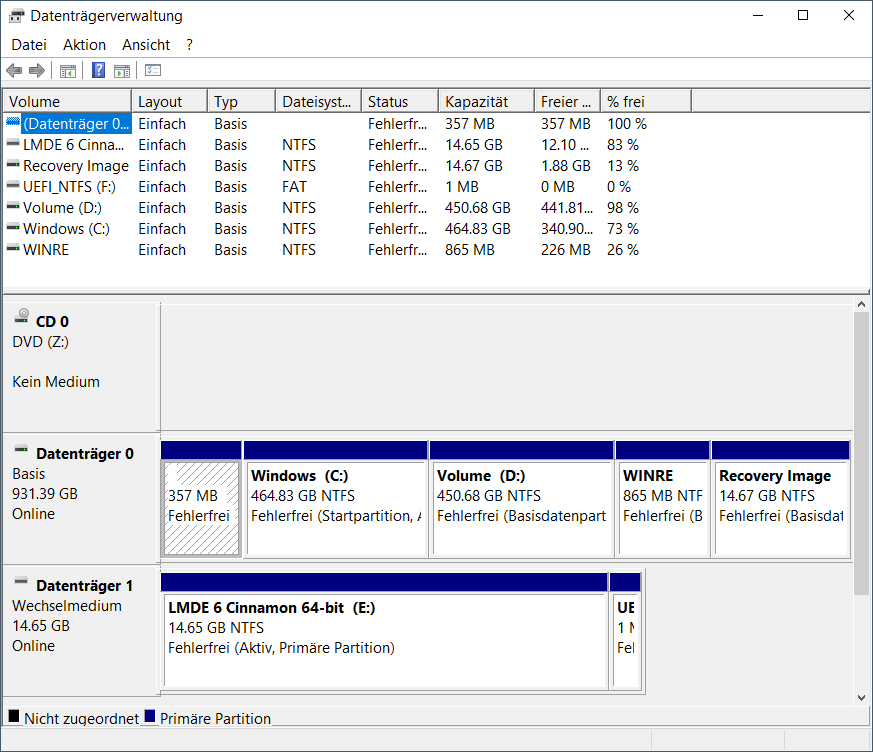
Hier sieht man alle Laufwerke mit den Partitionen. Sogar das DVD-Laufwerk ohne Disk.


